
更新データVer.1.0.5以前の方はこちら
更新データVer.1.0.6.1以降の方はこちら
※ソフトの更新方法についてはこちらのページをご覧ください。
更新データVer.1.0.6.1以降の手順
ゲームのプレイ中、ゲームの反応が遅いと感じられる場合、その原因の多くは液晶テレビの応答速度の遅れが考えられます。
液晶テレビはその特性上、入力された信号が映像として画面に表示されるまでに、若干の時間差が生じてしまう為、お使いのテレビに、「ゲームモード」など、映像信号の入力から画面表示までの時間差が小さい表示モードがある場合は、そちらの利用をお試しください。
※お使いのテレビの機能につきましては、テレビの取扱説明書をご確認いただくか、各テレビメーカー様にご確認ください。
「ゲーム設定」の「かんたん音符調整」でプレイ環境に関する質問に答えることで、
かんたんに音符位置と判定のタイミングを調整できます。
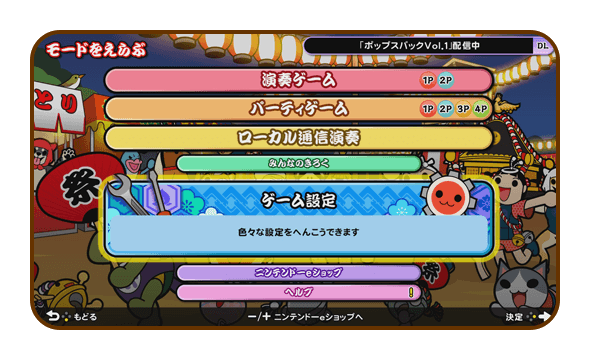
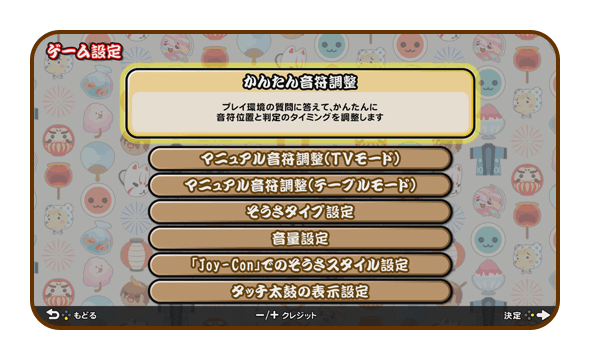
(例)TVモードの場合
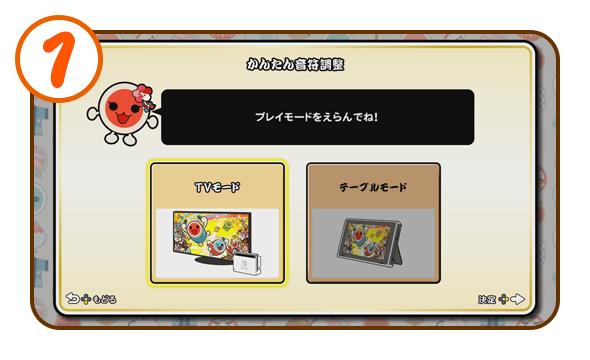
①プレイモードを選択します。
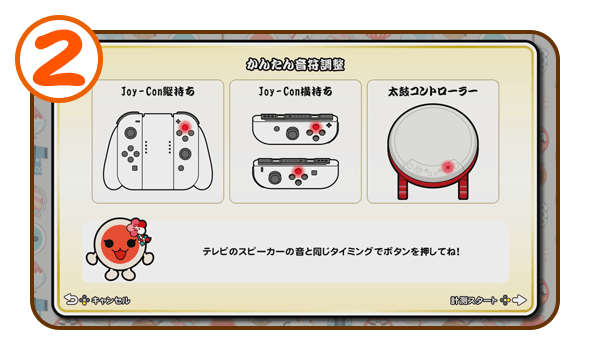
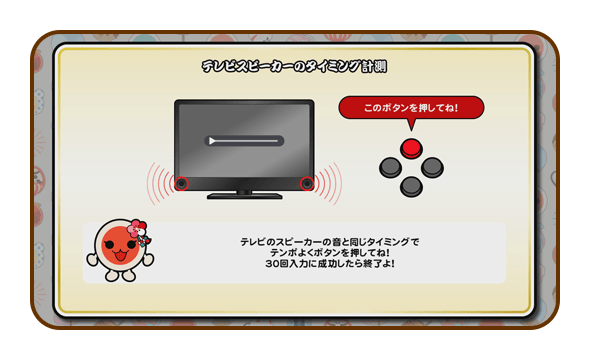
②テレビスピーカーの音と同じタイミングでテンポよくボタンを押します。30回入力に成功すると終了です。
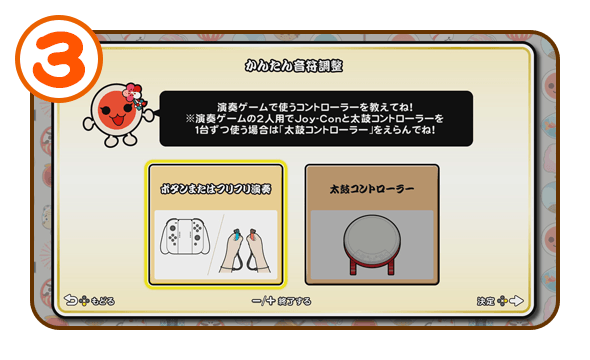
③演奏ゲームで使うコントローラーを選択します。
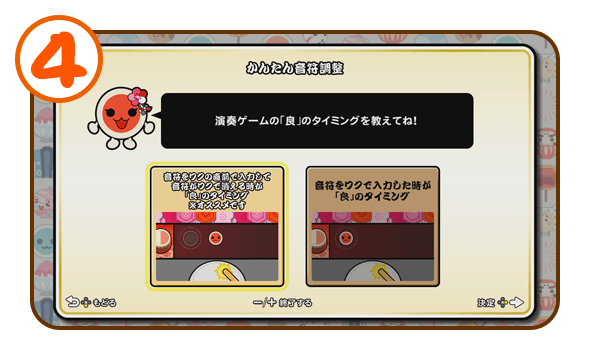
④演奏ゲームの「良」のタイミングについて、自分に合った方を選択します。
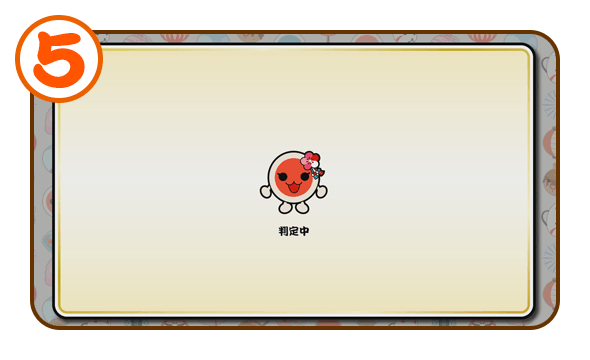
⑤自動で調整が行われます。
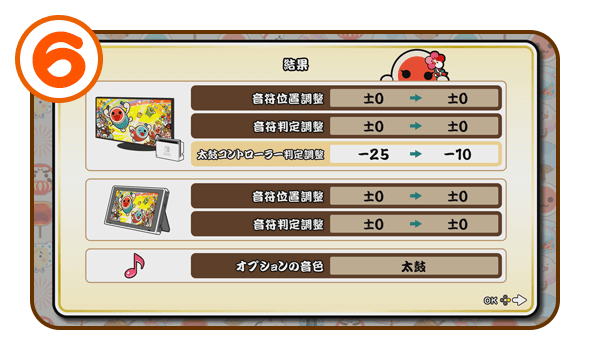
⑥自動調整の結果が出ます。
更新データVer.1.0.5以前の手順
ゲームのプレイ中、ゲームの反応が遅いと感じられる場合、その原因の多くは液晶テレビの応答速度の遅れが考えられます。
液晶テレビはその特性上、入力された信号が映像として画面に表示されるまでに、若干の時間差が生じてしまう為、お使いのテレビに、「ゲームモード」など、映像信号の入力から画面表示までの時間差が小さい表示モードがある場合は、そちらの利用をお試しください。
※お使いのテレビの機能につきましては、テレビの取扱説明書をご確認いただくか、各テレビメーカー様にご確認ください。
①の対応を行っても演奏がしづらい場合は、以下の設定をお試しください。
「Joy-Con™」を使って演奏ゲームをプレイする場合
「太鼓とバチ for Nintendo Switch」を使って演奏ゲームをプレイする場合
2人プレイで「Joy-Con™」と「太鼓とバチ for Nintendo Switch」を両方使って演奏ゲームをプレイする場合
演奏ゲーム用に上記の設定をした後にフリフリ演奏でパーティゲームをプレイしづらいと感じる場合は、設定値を0に戻してパーティゲームをお試しください。
「音量設定」で効果音の音量を「5」に下げてゲームを開始してください。

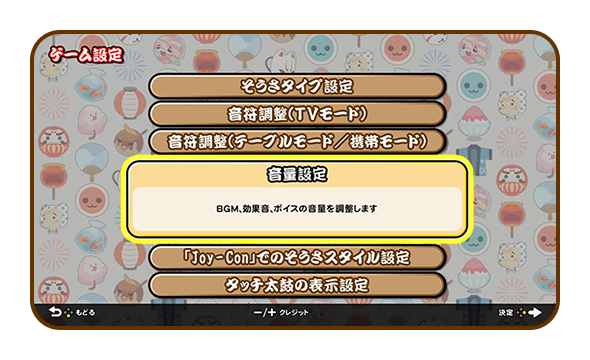
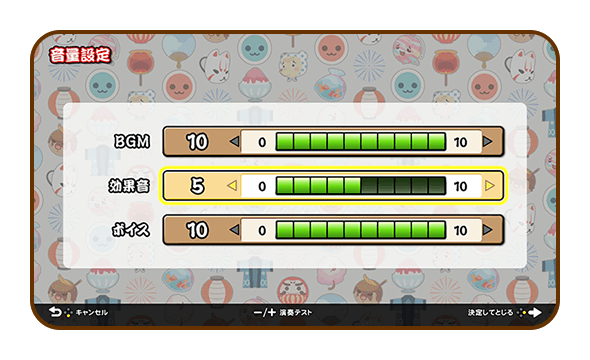
※ヘッドホンでプレイされる場合は、Nintendo Switch本体のイヤホンジャックにヘッドホンを接続されることを推奨します。
※それでも太鼓の音色の遅れが気になる場合は、効果音の音量を更にさげるか、効果音の音量を「10」に戻し、音色を「音なし」に設定してください。
メインメニューに戻り、演奏ゲームを選択して、「曲を選ぶ」画面で、適当な曲を選択します。
「むずかしさを選ぶ」画面で「-」ボタンまたは「+」ボタンを押し、オプションを開きます。オプションの「音色」を「音なし」にします。
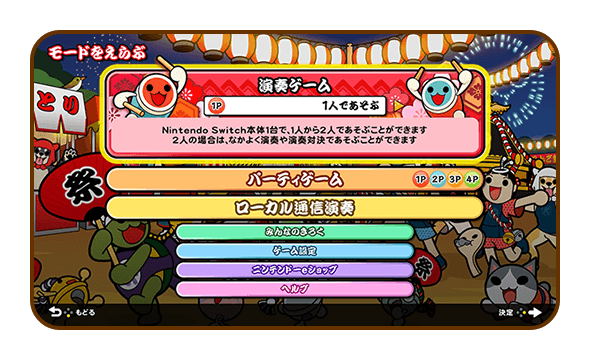
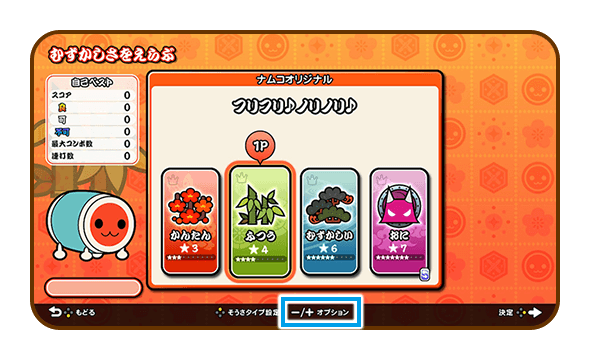
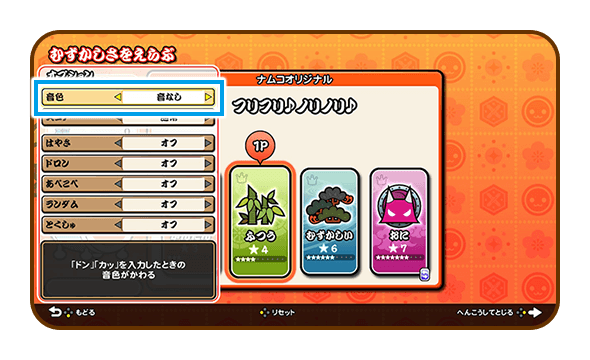
「音なし」でプレイされる場合は、「HD振動による遅延測定」を行ってください。
Joy-Con™のHD振動と音を合わせることで、テレビの音と音符のタイミングのズレを調整することができます。
ゲームソフトの「ゲーム設定」モードにある「音符調整(TVモード)」の画面で「Lボタン」を押すと、調整を開始できます。
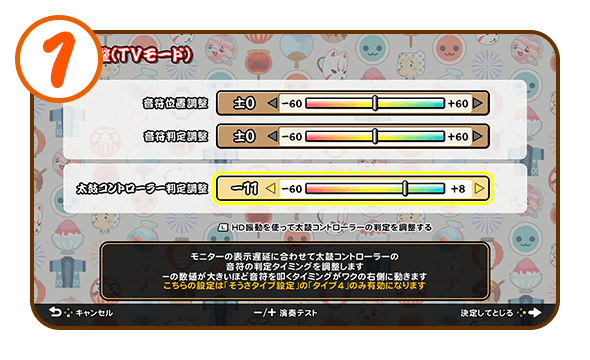
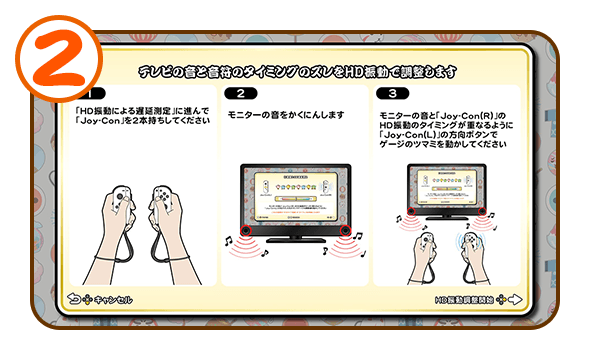
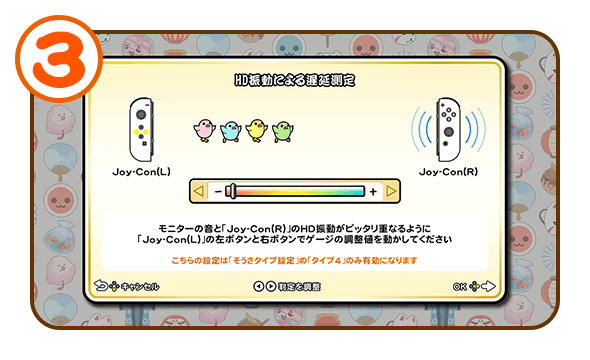
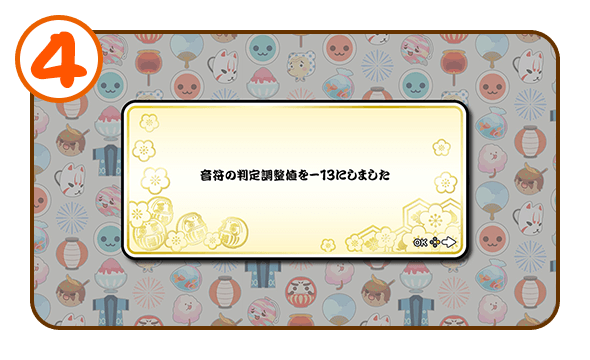
※「音符調整(TVモード)」の画面でキャンセルをすると変更した設定値は反映されません。
「HD振動による遅延測定」の結果に「11」を足した数値を「音符判定調整」に設定、符号を逆にしたものを「音符位置調整」に設定してください。
例:「HD振動による遅延測定」の結果が「-21」の場合は
音符位置調整:+10
音符判定調整:-10
と設定してください。
さらに「太鼓コントローラー判定調整」を「0」に戻してください。
TVモニターから音が出ている場合と、ヘッドホンから音が出ている場合で設定の方法が異なります。
まず「HD振動による遅延測定」を行います。
Joy-Con™のHD振動と音を合わせることで、テレビの音と音符のタイミングのズレを調整することができます。
ゲームソフトの「ゲーム設定」モードにある「音符調整(TVモード)」の画面で「Lボタン」を押すと、調整を開始できます。
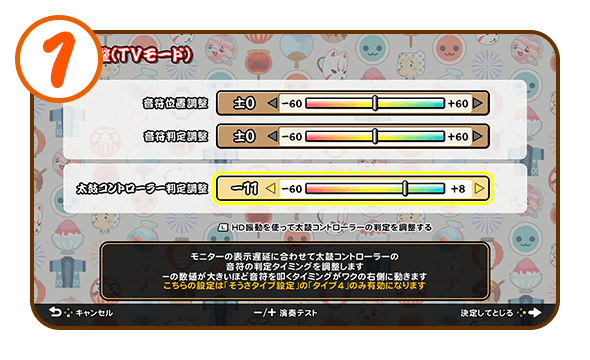
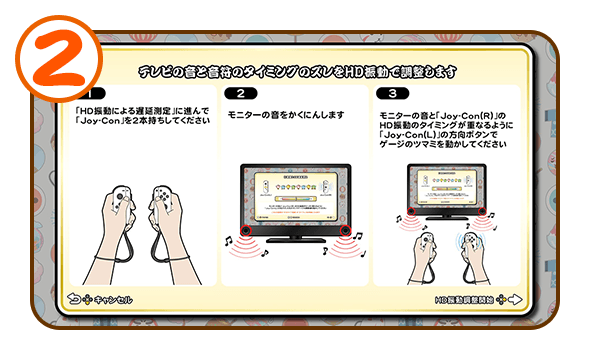
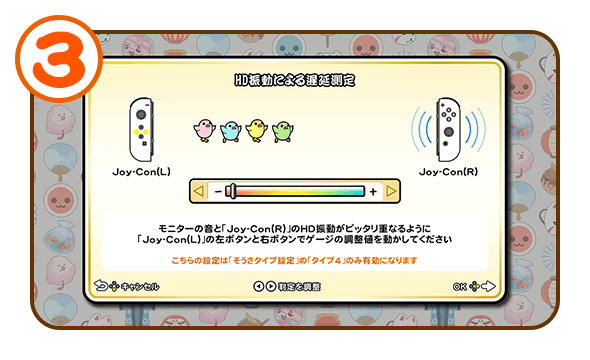
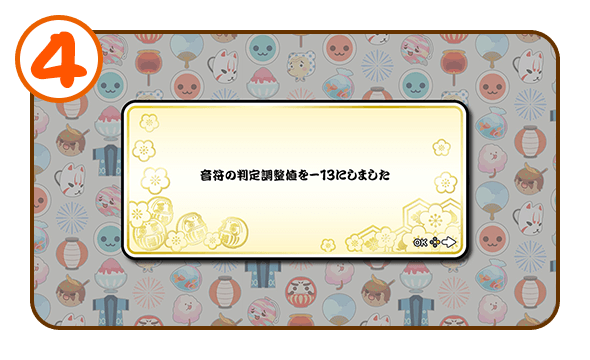
※「音符調整(TVモード)」の画面でキャンセルをすると変更した設定値は反映されません。
「音量設定」で効果音の音量を「5」に下げてゲームを開始してください。

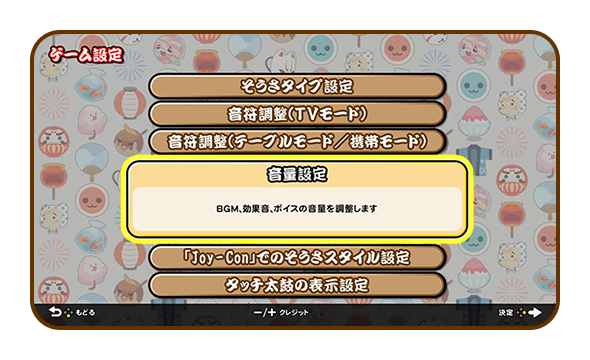
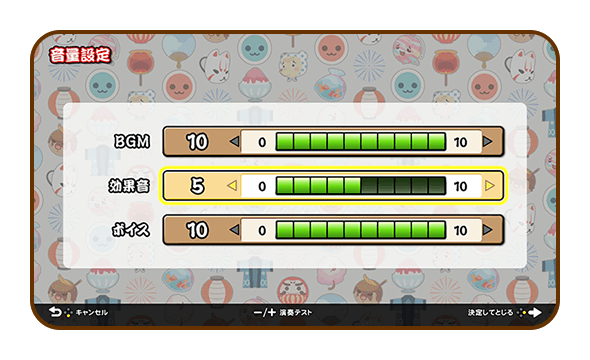
※それでも太鼓の音色の遅れが気になる場合は、効果音の音量を更にさげるか、効果音の音量を「10」に戻し、音色を「音なし」に設定してください。
メインメニューに戻り、演奏ゲームを選択して、「曲を選ぶ」画面で、適当な曲を選択します。
「むずかしさを選ぶ」画面で「-」ボタンまたは「+」ボタンを押し、オプションを開きます。オプションの「音色」を「音なし」にします。
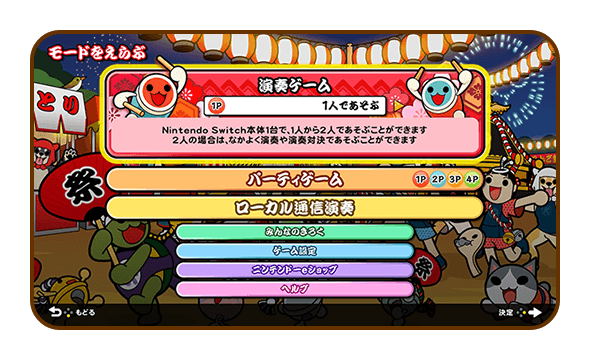
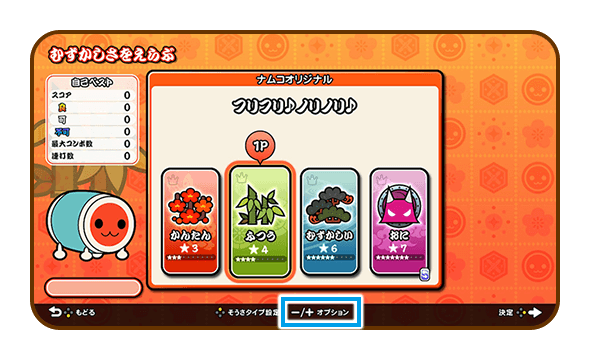
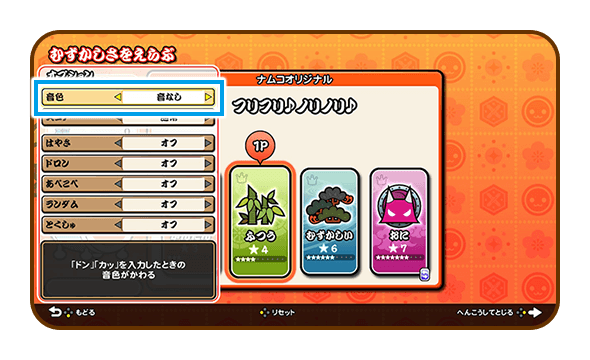
ゲームソフトの「ゲーム設定」モードにある「音符調整(TVモード)」の画面で、「太鼓コントローラー判定調整」を「0」にして、演奏ゲームを開始してください。

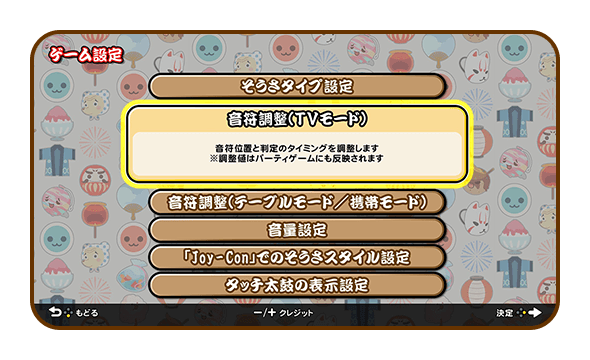
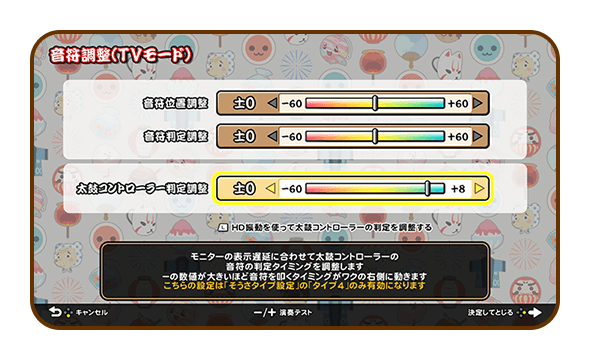
※ヘッドホンでプレイされる場合は、Nintendo Switch本体のイヤホンジャックにヘッドホンを接続されることを推奨します。
音声が出力される方式に応じて、
「太鼓とバチ for Nintendo Switch」をご使用で、TVスピーカーから音が出ている場合
または
「太鼓とバチ for Nintendo Switch」をご使用で、ヘッドホンから音が出ている場合
のうち、いずれかの設定を行ってください。
操作タイプを「タイプ4(太鼓)」に設定すると、音符表示位置に補正が掛かり、叩かれた音符が消失する位置がワクの中心になります。
「ワクの中心で音符を叩くと良になる」状態を希望の場合は、「太鼓コントローラー判定調整」と同じ値を「音符位置調整」にも設定してください。
好みに合わせて手動で調整頂くことも可能です。















